Comment utiliser les événements intégrés à l'application pour augmenter la visibilité et l'engagement de votre application mobile ?
Publié: 2022-02-24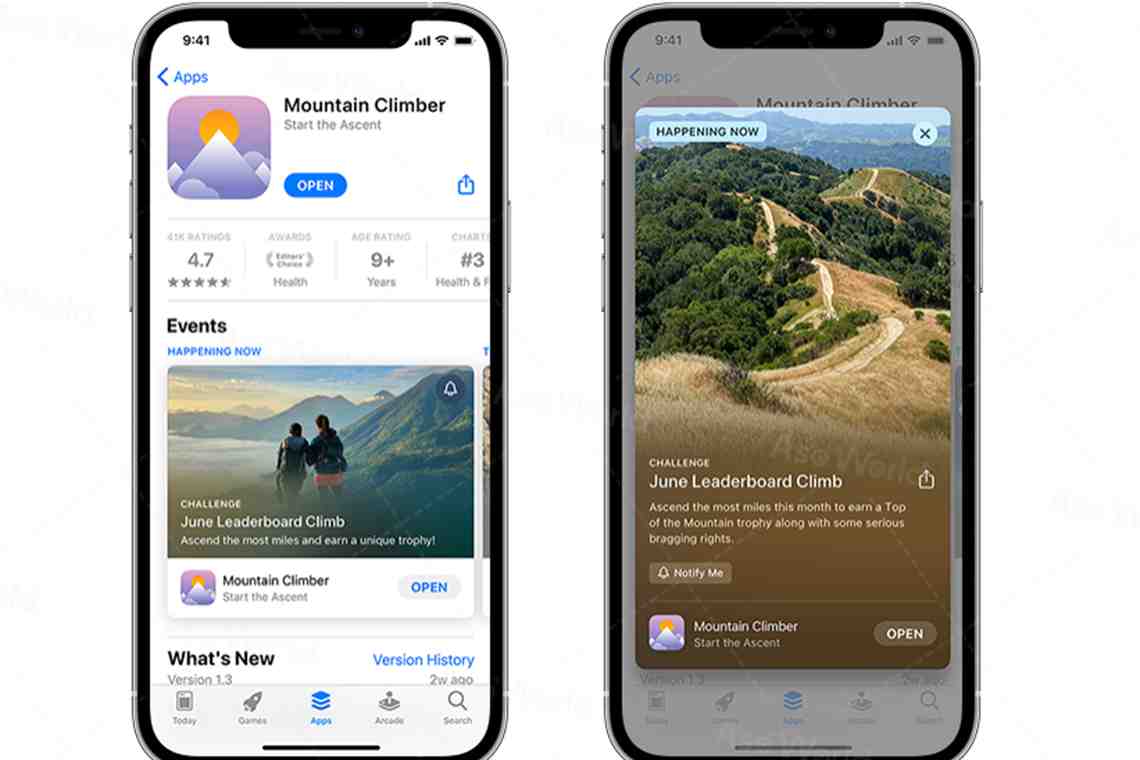
À partir du 27 octobre, les développeurs auront la possibilité de mettre à jour leur compte de développeur Apple pour activer les événements in-app . Les cartes d'événement intégrées à l'application commenceront à apparaître dans plusieurs emplacements bien en vue dans les magasins d'applications iOS et iPadOS, y compris dans les sections éditoriales des onglets Aujourd'hui, Jeux et Applications.
Apple recommandera des événements aux utilisateurs en fonction d'événements déterminés par algorithme pour correspondre à leurs intérêts, ce qui pourrait être un outil utile pour acquérir de nouveaux utilisateurs. Les événements intégrés à l'application peuvent également offrir des opportunités d'augmenter la rétention et le réengagement des utilisateurs existants avec la nouvelle application . De nouvelles mesures de performances associées à ces événements seront disponibles pour les développeurs dans App Analytics.
Quels sont les événements in-app d'Apple ?
Les nouveaux événements intégrés à l'application d'Apple permettront aux développeurs de se connecter avec les utilisateurs via des événements ponctuels de nouvelles manières. Annoncés à l'origine lors de la conférence mondiale des développeurs d'Apple en juin dernier, ces événements intégrés à l'application sont l'un des rares outils très utiles introduits cette année avec la sortie d'iOS 15.Les événements intégrés à l'application sont des événements opportuns au sein des applications iOS, tels que des concours, des premières de films, des expériences de diffusion en direct, etc. En d'autres termes, il s'agit de toute activité qu'un utilisateur effectue après avoir installé l'application. Donc, pour clarifier, les événements in-app ne sont pas nécessairement des événements en temps réel.
En plus d'être mise en surbrillance dans l'onglet Modifier, la carte des événements apparaîtra également dans les résultats de recherche et sur les pages de produits. La page Produits affichera jusqu'à cinq événements visibles par tous les utilisateurs, qu'ils soient actuels ou nouveaux. Les cartes d'événement seront présentées différemment à la recherche d'utilisateurs actuels qui ont installé l'application et de nouveaux utilisateurs qui n'ont pas installé l'application. Les utilisateurs existants verront la carte d'événement à la place de la capture d'écran actuelle de l'application, tandis que les nouveaux utilisateurs verront la carte d'événement sous la capture d'écran actuelle dans la recherche.
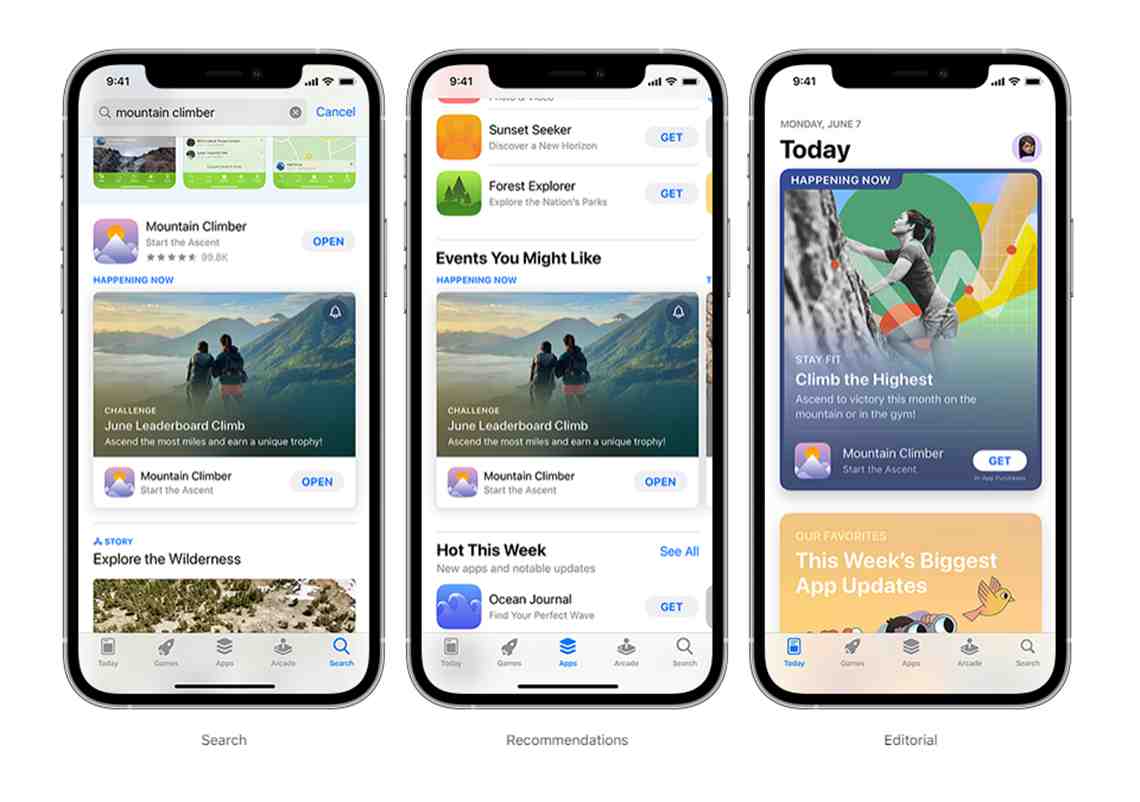
Source : Pomme
Ces événements apparaissent dans l'App Store sous forme de cartes d'événement, qui incluent une image ou une vidéo, le nom de l'événement et une courte description. Cliquer sur une carte d'événement vous amène ensuite à la page des détails de l'événement, qui fournit une description plus longue et des notes si un achat ou un abonnement intégré est nécessaire pour participer à l'événement. La page des détails de l'événement peut être partagée avec d'autres, et les utilisateurs peuvent également configurer des notifications depuis l'App Store lorsqu'un événement commence.
Pour en savoir plus sur les autres nouveautés de l'App Store iOS 15, vous pouvez consulter « Comment préparer vos pages produits personnalisées (CPP) App Store pour iOS 15 ASO ? » de nos articles précédents.
Il est temps de configurer vos événements in-app
Les événements intégrés à l'application sont disponibles pour tous les développeurs qui choisissent de mettre à niveau leurs comptes de développeur Apple, et leur création et leur configuration sont assez simples. La publication d'événements in-app sur l'App Store est en fait assez simple. Suivez ces trois étapes. :- Connectez-vous à votre compte App Store Connect.
- Entrez les métadonnées de l'événement, sélectionnez la disponibilité régionale (le cas échéant), etc.
- Soumettez votre événement pour examen et attendez son approbation.
Rien de plus simple. Mais ne vous contentez pas de publier n'importe quel événement. Réfléchissez bien aux événements qui sont importants pour vos utilisateurs - par exemple, des événements spéciaux, des concours, des lancements, des lancements de produits. Ne vous contentez pas de créer des événements autour d'événements quotidiens.
Une fois que vous avez choisi un événement, assurez-vous que votre contenu est unique. Créez un contenu intéressant pour vos métadonnées d'événement in-app que votre public appréciera et avec lequel il voudra interagir.
Métadonnées pour les événements in-app : conseils pour améliorer le classement de l'application et votre visibilité organique dans l'App Store
Vous devez inclure un nom d'événement de 30 caractères et une brève description de 50 caractères maximum. Cette information se trouve sur votre carte d'événement. Vous pouvez fournir jusqu'à 120 caractères de détails, qui seront affichés sur la page des détails de votre événement.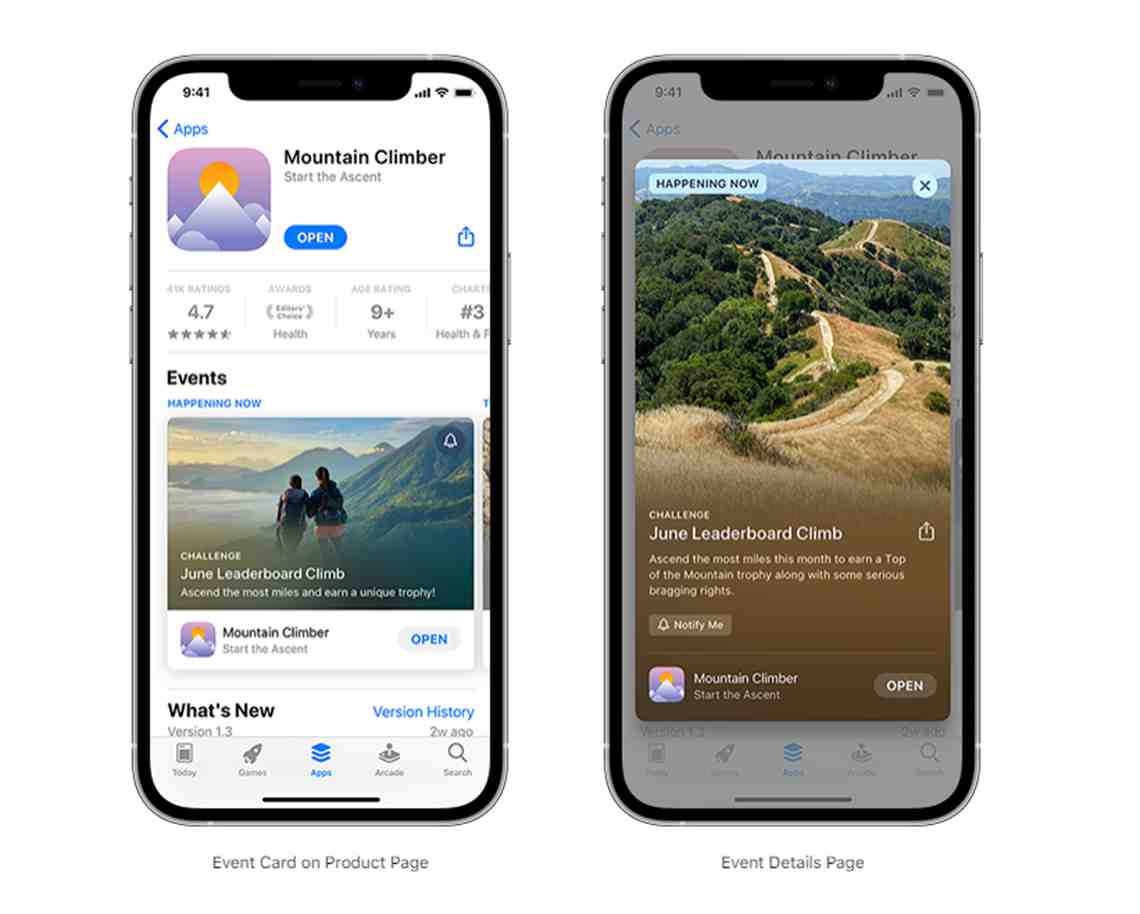
Source : Pomme
Apple examinera les métadonnées de la carte d'événement pour déterminer où afficher la carte d'événement dans les résultats de recherche et le contenu éditorial.
Pour mieux comprendre en quoi consiste votre événement et où il apparaîtra dans les résultats de recherche, Apple peut prendre en compte les mots-clés utilisés dans le titre et la brève description de l'événement. Par conséquent, il est important d'optimiser les métadonnées d'événement in-app suivantes lors de la création de cartes d'événement.
- Nom de l' événement : le nom de l'événement peut comporter jusqu'à 30 caractères. Choisissez un nom unique et descriptif pour votre événement. Évitez les termes génériques tels que "Game Event" ou "Major Update" et les déclarations telles que "Best of" ou "#1". "Apple recommande également de ne pas utiliser de titres pour expliquer le type d'événement (comme les premières de films ou les défis), car les badges afficheront ces informations.
- Courte description : Une courte description apparaît sur la carte de l'événement et peut contenir jusqu'à 30 caractères. Utilisez cet espace réservé pour décrire brièvement votre événement.
- Média : Téléchargez une image ou une vidéo explicative qui suscite l'intérêt pour votre événement. Les vidéos peuvent durer jusqu'à 30 secondes et nécessitent un cadre d'affiche. N'oubliez pas que la carte d'événement est conçue pour susciter l'intérêt des utilisateurs nouveaux et existants pour votre application.
- Détails : Une description détaillée sera affichée sur la page des détails de l'événement. Il n'est pas prévu que cette copie soit indexée. Par conséquent, veuillez vous concentrer sur l'expérience utilisateur et fournir des informations détaillées sur votre événement. Les descriptions longues peuvent comporter jusqu'à 120 caractères.
- Nom de référence de l'événement : ce nom n'apparaîtra que dans App Store Connect et est destiné à aider les développeurs à naviguer facilement dans leurs listes d'événements. Étant donné que ce nom n'apparaîtra que dans App Store Connect, il est peu probable qu'il soit indexé ; cependant, cela peut valoir la peine de tester.
Voici les choses à faire et à ne pas faire d'Apple :
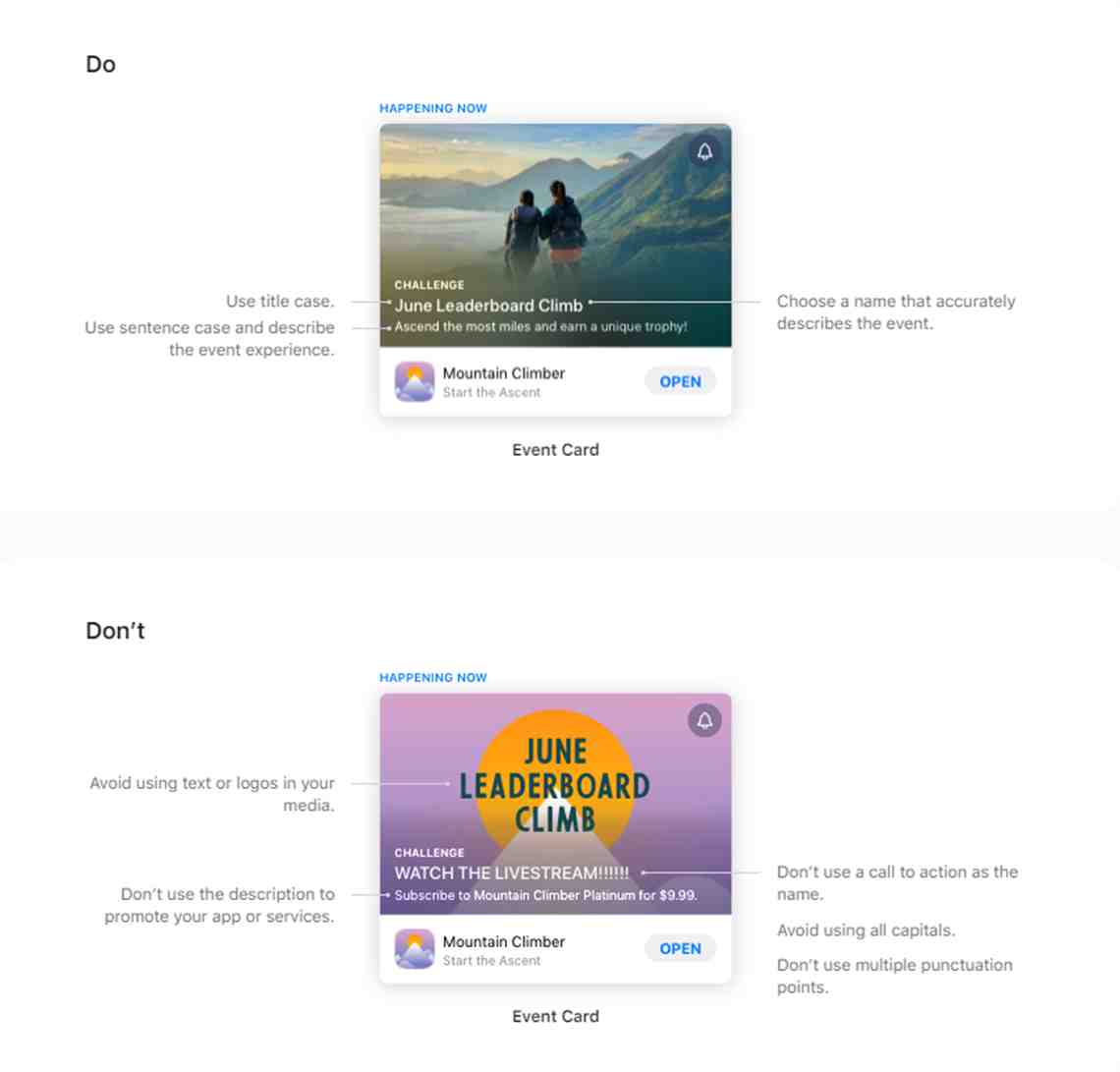
Il reste à voir avec quelle précision Apple indexera les mots-clés utilisés dans l'ensemble des métadonnées de la carte d'événement. Il est important que vos métadonnées d'événement reflètent avec précision les événements dans l'application et soient spécifiques à l'expérience. Apple examinera les métadonnées de votre carte d'événement intégrée à l'application pour déterminer si et où elles sont affichées dans les résultats de recherche et le contenu éditorial. En d'autres termes, Apple peut prendre en compte les mots-clés que vous utilisez dans le nom de l'événement et la description courte/longue.
Pour en savoir plus sur l'optimisation des mots-clés, vous pouvez consulter " Stratégie de sélection des mots-clés ASO : comment choisir un mot-clé pour l'optimisation du classement " de nos articles précédents.
Choisir un badge d'événement
Lorsque vous créez un événement, vous devez sélectionner un badge qui apparaîtra à côté du titre de l'événement. Ce badge aidera Apple à comprendre le type d'événement dont vous faites la promotion (défi, concours, nouvelle mise à jour, etc.). Apple utilisera probablement ces informations pour faire des recommandations et des favoris plus personnalisés dans les onglets Applications, Jeux et Aujourd'hui.- Challenge : Un événement qui encourage les utilisateurs à atteindre un objectif. Par exemple, un défi de remise en forme dans l'application Workout
- Compétition : Activités qui permettent aux utilisateurs de s'affronter pour gagner des récompenses. Par exemple, une bataille entre joueurs pour gagner le plus de matchs
- Événement en direct : événements en direct grâce auxquels les utilisateurs peuvent découvrir et recevoir simultanément de nouveaux contenus, fonctionnalités ou marchandises. Par exemple, un match de sport ou un concert en direct.
- Mise à jour majeure : nouvelles fonctionnalités, contenus ou expériences importants (les corrections de bogues ne sont pas incluses ici). Par exemple, l'introduction d'un nouveau mode de jeu
- Nouvelle saison : nouveau contenu, scénario ou médiathèque. Par exemple, une nouvelle saison d'une émission de télévision
- Première : La première fois que le contenu/média est disponible. Par exemple, un film récemment sorti
- Événement spécial : un événement à durée limitée. Par exemple, un événement mettant en vedette une collaboration
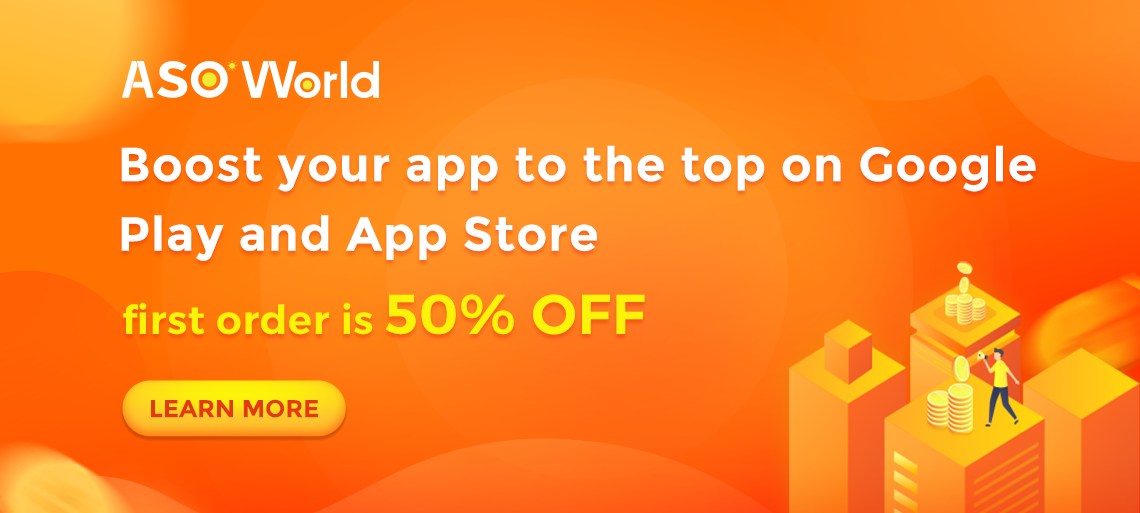
Ajouter les détails de votre événement in-app
Maintenant que vous avez écrit des métadonnées d'événements in-app percutantes, il est temps d'optimiser les détails de vos événements in-app. Ceux-ci incluent le but de l'événement, la disponibilité de l'événement et le coût de l'événement.- Disponibilité de l'événement . Sélectionnez les dates de début et de fin de votre événement. Votre événement in-app peut durer jusqu'à 31 jours et être promu jusqu'à 14 jours avant la date de début. Vous pouvez choisir de rendre votre événement disponible uniquement dans des régions spécifiques à des dates spécifiques.
- Lien profond de l'événement . Ce lien redirige les utilisateurs qui cliquent sur "Ouvrir" sur la fiche de l'événement ou la page de détails vers le contenu de l'événement dans votre application. Nous vous recommandons d'utiliser un lien générique ou une URL personnalisée. évitez d'utiliser des raccourcisseurs d'URL.
- But de la campagne . Choisissez l'option qui correspond le mieux à l'objectif de votre campagne : pour tous les utilisateurs ; attirer de nouveaux utilisateurs ; pour tenir informés les utilisateurs actifs ou pour faire revenir les utilisateurs perdus.
- Priorité à l'événement . Les événements sont répertoriés dans l'ordre chronologique en fonction de la première date de début affichée en premier. Marquer l'événement comme prioritaire le fera apparaître avant les événements prioritaires normaux.
- Coût de l'événement . Cela indiquera si un achat intégré ou un abonnement est requis pour participer.
Comment les événements in-app affecteront-ils ASO ?
Les cartes d'événement intégrées à l'application sont disponibles dans tout l'App Store. Ils apparaîtront sur la page produit de l'application, ainsi que directement dans les résultats de recherche et le contenu éditorial.Plus précisément, les événements intégrés à l'application peuvent augmenter le classement des mots clés dans le Play Store et la visibilité de l'application en :
- Plus de résultats de recherche : lorsqu'un utilisateur recherche un événement spécifique (par exemple, une nouvelle sortie de film), la carte de l'événement apparaît dans les résultats de recherche à côté de l'application. Cela signifie que les informations fournies sur la carte d'événement (telles que le nom de l'événement et une courte description) seront indexables et fourniront aux développeurs une toute nouvelle façon d'améliorer la visibilité de leurs applications en localisant les mots-clés principaux ou en en ajoutant de nouveaux.
- Plus d'options pour les utilisateurs connus : lorsqu'un utilisateur recherche une application, la carte d'événement remplace également la capture d'écran dans les résultats de recherche pour les utilisateurs qui ont déjà téléchargé l'application. Cela offre aux développeurs de nouvelles opportunités pour augmenter l'interaction avec les utilisateurs actuels. Il convient également de noter que les premiers tests A/B de la version bêta d'iOS 15 sur Apple App Store suggèrent que les résultats de recherche peuvent ne plus afficher les galeries de captures d'écran des applications que les utilisateurs ont installées. Si les tests s'appliquent à iOS version 15, les événements intégrés à l'application peuvent être un moyen de garder votre application visible dans les résultats de recherche pour les utilisateurs existants (empêchant ainsi les concurrents de profiter d'une visibilité accrue).
- Exposition dans les onglets "Aujourd'hui", "Jeux" et "Applications" : les événements intégrés à l'application apparaîtront également dans les onglets "Aujourd'hui", "Jeux" et "Applications". ", Jeux et Applications dans les collections éditoriales et en vedette, ce qui peut considérablement augmenter la visibilité. "Les événements à venir en vedette de l'onglet Aujourd'hui peuvent également apparaître dans le nouveau widget iOS 15 App Store.
